- Autor Abigail Brown [email protected].
- Public 2024-01-07 19:06.
- Modificat ultima dată 2025-01-24 12:21.
Streaming de jocuri este unul dintre genurile de divertisment cu cea mai rapidă creștere, iar YouTube Gaming face mai ușor ca niciodată să intri în acțiune. Dacă doriți să treceți de la încărcarea videoclipurilor din jocuri la transmiterea în direct a propriului joc pe YouTube, tot ce aveți nevoie este un computer decent și o conexiune la internet, un cont YouTube verificat și un program de codificare video gratuit, compatibil cu YouTube..
Configurarea pentru a reda jocuri în flux pe YouTube este puțin complicată, dar trebuie să parcurgeți întregul proces o singură dată. După aceea, veți putea începe oricând redarea în flux prin apăsarea butonului.
Vă vom arăta două metode de a reda jocuri în flux pe YouTube, inclusiv atât XSplit, cât și OBS, precum și cum să transmiteți în flux oricând fără niciun software suplimentar.
De ce aveți nevoie pentru a începe cu redarea în flux a jocurilor YouTube
YouTube facilitează transmiterea în flux live a camerei web, dar transmiterea în flux a unui joc este puțin mai complicată. Pentru a reda în flux pe YouTube Gaming, aveți nevoie de:
- Un cont YouTube verificat: dacă contul dvs. YouTube nu este verificat, nu veți putea transmite în flux. Nu vă faceți griji, procesul de verificare este ușor.
- Un computer: puteți folosi un computer Windows, Mac sau Linux pentru a transmite în flux și puteți folosi un desktop sau un laptop. Important este că computerul trebuie să fie suficient de puternic pentru a codifica videoclipuri în timp real în timp ce jucați un joc.
- Internet în bandă largă: conexiunea dvs. la internet trebuie să aibă suficientă lățime de bandă în amonte pentru a încărca videoclipuri de în altă definiție în timp real.
- Un program de codificare: acest program vă înregistrează jocul, îl codifică într-un format potrivit pentru streaming și îl încarcă pe YouTube. Fără un codificator, nu poți reda în flux pe YouTube Gaming. Două opțiuni gratuite sunt Open Broadcast Studio (OBS) și XSplit Broadcaster.
Dacă doriți să vorbiți cu spectatorii sau să introduceți videoclipuri live cu dvs. pe deasupra jocurilor dvs., veți avea nevoie, de asemenea, de un set cu căști sau un microfon și o cameră web.
Iată de unde puteți descărca codificatoarele OBS și XSplit Broadcaster:
- Descărcați OBS pentru Windows, MacOS și Linux
- Descărcați XSplit Broadcaster pentru Windows
Cum să vă verificați contul YouTube
Înainte de a putea transmite în flux live pe YouTube, trebuie să îți confirmi contul. Dacă nu aveți deloc un cont, va trebui să navigați mai întâi la site-ul principal YouTube și să faceți clic pe Conectați-vă Deoarece nu aveți un cont, va trebui să pentru a face clic pe Creați un cont și urmați instrucțiunile.
Dacă aveți un cont YouTube și acesta nu este verificat, va trebui să îl verificați înainte de a putea transmite în flux. Acesta este un proces ușor, dar veți avea nevoie de un telefon funcțional pentru a-l finaliza.
Iată cum vă verificați contul YouTube:
- Navigați la YouTube.com/verify.
- Selectați țara dvs.
-
Alegeți să primiți un mesaj vocal sau un mesaj text.

Image - Introduceți numărul dvs. de telefon și faceți clic pe Trimite.
- Așteptați mesajul vocal sau text și introduceți codul.
Cum să redați în flux pe YouTube Gaming
După ce aveți un cont YouTube verificat, un computer decent și o conexiune la internet și ați descărcat software-ul de codificare, sunteți gata să începeți transmiterea în flux pe YouTube Gaming.
Iată cum să vă configurați fluxul YouTube Gaming:
-
Navigați la YouTube.com/live_dashboard.

Image Odinioară, exista o modalitate ușoară de a accesa acest panou de control din YouTube Gaming, dar acea metodă a fost eliminată când YouTube Gaming a fost pliat înapoi în YouTube. Marcați tabloul de bord live pentru acces ușor în viitor.
-
Pe pagina ta Creator Studio, cu Transmite acum selectat în secțiunea Transmitere live, derulați în jos.
- În secțiunea Informații de bază, introduceți un titlu și o descriere pentru fluxul dvs.
-
În secțiunea Configurare codificator, dați clic pe Revelare.

Image -
Notați Numele fluxului/cheia, care apare când dați clic pe Afișați. Veți avea nevoie de acest număr dacă utilizați anumite programe de codare precum OBS.
Nu lăsați pe nimeni să vă vadă cheia de flux. Dacă vă dezvăluiți cheia altor persoane, aceștia vă vor putea deturna fluxul.
- Asigurați-vă că scrie Toate modificările au fost salvate în partea de sus a paginii și sunteți gata să vă configurați codificatorul.
Cum să redați în flux pe YouTube cu XSplit Broadcaster
XSplit Broadcaster este un codificator de streaming gratuit care este disponibil pentru Windows. Unele funcții sunt blocate în spatele unui abonament plătit, dar puteți folosi funcționalitatea de bază de streaming fără a plăti nimic. Trebuie să vă înscrieți pentru un cont XSplit atunci când instalați programul, dar nu trebuie să plătiți pentru un abonament. Dacă preferați software-ul open source care este complet gratuit, omiteți această secțiune și utilizați în schimb OBS.
Primul pas în configurarea XSplit pentru a reda jocul dvs. este să vă asigurați că folosește sursa corectă. Îl puteți solicita să transmită jocul pe care doriți să-l transmiteți în flux sau să transmiteți un anumit monitor dacă utilizați mai multe monitoare.
Pentru a configura XSplit Broadcaster pentru a difuza un monitor:
-
Faceți clic pe Adăugați sursa.

Image - Clic pe Captură de ecran.
- Clic pe Captură monitorizată.
-
Dați clic pe monitor pe care doriți să-l transmiteți în flux.

Image
De asemenea, puteți configura XSplit pentru a difuza un anumit joc dacă jocul rulează în prezent:
- Faceți clic pe Adăugați sursa.
-
Clic pe Captură joc.

Image - Faceți clic pe joc pe care doriți să-l transmiteți.
Cu sursa selectată, sunteți aproape gata să începeți difuzarea. Mai întâi, va trebui să autorizați XSplit să se conecteze la contul dvs. YouTube:
- Faceți clic pe Broadcast.
-
Faceți clic pe YouTube Live - faceți clic pentru a configura.

Image
Pentru ca XSplit să funcționeze cu YouTube, va trebui să introduceți ID-ul canalului:
- Navigați la youtube.com/account_advanced.
- Căutați unde scrie ID canal YouTube.
- Copiați codul canalului .
-
Reveniți la XSplit și inserați ID-ul dvs. în câmpul ID canal.

Image - Clic OK.
Puteți lăsa restul setărilor în acest meniu singur, iar fluxul dvs. ar trebui să funcționeze bine. Dacă întâmpinați probleme, cum ar fi probleme de calitate video sau decalaj, atunci va trebui să modificați aceste setări.
Următorul pas este să anunțați Google că este în regulă ca XSplit să se conecteze la contul dvs. YouTube:
- În fereastra care apare, conectați-vă la contul dvs. YouTube.
- Dacă vi se solicită, introduceți codul de autentificare cu doi factori.
-
Citiți mesajul și, dacă sunteți de acord, faceți clic pe Permite.

Image XSplit nu va funcționa dacă nu faceți clic pe Permite. Dacă preferați să nu acordați acces la contul dvs., atunci utilizați OBS.
Aproape ai ajuns. Tot ce a mai rămas este să vă configurați fluxul și să începeți să difuzați:
- Faceți clic pe Broadcast.
-
Faceți clic pe YouTube Live - numele dvs. de utilizator.

Image -
Fereastra care apare se va completa automat cu numele fluxului și descrierea pe care le-ați introdus pe YouTube. Verificați dacă este corect și faceți clic pe Începe difuzarea.

Image
În acest moment, fluxul tău live va fi disponibil pe YouTube. Puteți spune că XSplit transmite prin mesajul Streaming Live din partea de sus a ferestrei. Dacă nu vedeți acel mesaj, fluxul dvs. nu este live.
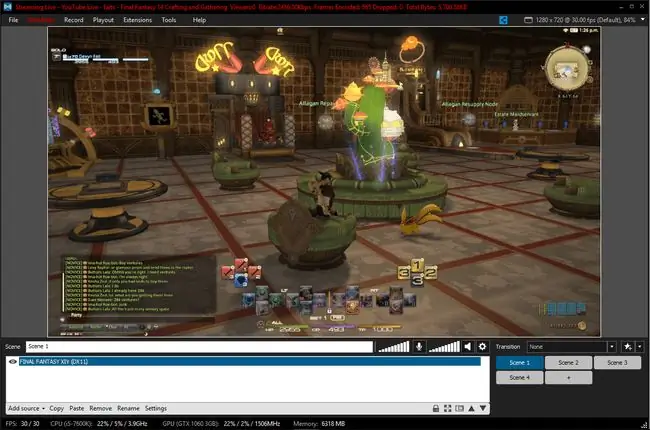
Cum să redați în flux pe YouTube cu OBS
OBS este un software open source care este complet gratuit de utilizat. Deoarece este open source, oamenii sunt chiar liberi să ia codul, să îl modifice și să facă disponibile versiuni noi. Dacă ești interesat să-ți monetizezi fluxurile live, Streamlabs are o versiune de OBS care are o mulțime de funcții care te ajută să faci asta. Când ai început, și versiunea de bază a OBS va funcționa bine.
Spre deosebire de XSplit, nu trebuie să creați un cont pentru a utiliza OBS. Doar descărcați programul, instalați-l și sunteți gata să-l configurați.
Primul pas este să funcționeze cu YouTube făcând clic pe Setări.
Pentru a configura OBS cu YouTube, trebuie să aveți cheia Stream. Dacă ați uitat să îl copiați sau să îl notați, reveniți la pagina YouTube Creator Studio și obțineți-l înainte de a continua.
Iată cum puteți configura OBS să funcționeze cu YouTube:
-
Cu meniul Settings deschis, dați clic pe Stream.

Image - Selectați Tip de flux > Servicii de streaming.
- Selectați Serviciul > YouTube/YouTube Gaming.
- Selectați Server > Server principal de preluare YouTube.
-
Inserați cheia de flux în câmpul cheie de flux.

Image Nu lăsați pe nimeni să vă vadă cheia de flux. Dacă cineva obține cheia dvs. de flux, va putea să vă deturneze fluxul.
- Faceți clic pe OK.
OBS este acum gata pentru a difuza pe YouTube, dar tot trebuie să îi spui ce să transmită. Dacă jocul potrivit apare deja în fereastra OBS, atunci ești gata. Dacă nu, va trebui să apăsați butonul + din secțiunea Surse și să îi spuneți ce să transmită în flux.
Cea mai ușoară modalitate de a configura acest lucru este să creați o sursă pentru jocul dvs. Puteți crea o sursă separată pentru fiecare joc pe care îl transmiteți în flux sau puteți alege pur și simplu să transmiteți în flux monitorul pe care se afișează jocul dvs.
Iată cum puteți crea o sursă de flux în OBS:
-
Dați clic pe butonul + din secțiunea Surse.

Image -
Clic pe Captură joc.

Image
Următorul pas este să configurați sursa de captare a jocului:
-
Faceți clic pe Creați un nou.

Image - Introduceți un titlu pentru sursa dvs.
- Verificați că Faceți sursa vizibilă este bifat.
- Faceți clic pe OK.
Următorul pas este de a spune OBS ce joc să capteze:
-
Selectați Mod > Capturați o anumită fereastră.

Image - Selectați Fereastra > numele procesului jocului dvs..
- Lăsați restul setărilor în pace.
- Faceți clic pe OK.
Cu sursa creată, sunteți gata să începeți transmiterea în flux:
- Verificați dacă fereastra OBS afișează jocul dvs.
- Dacă OBS nu afișează jocul dvs., faceți clic pe noua sursă și comutați la ea.
-
Dați clic pe Începeți redarea în flux.

Image
Cum să verificați că fluxul dvs. de jocuri YouTube funcționează
După ce ați setat codificatorul să înceapă transmiterea în flux, fluxul jocului ar trebui să fie live. Dacă vrei să fii sigur că totul funcționează, va trebui să te întorci la pagina Studio de creație și să-ți deschizi fluxul live.
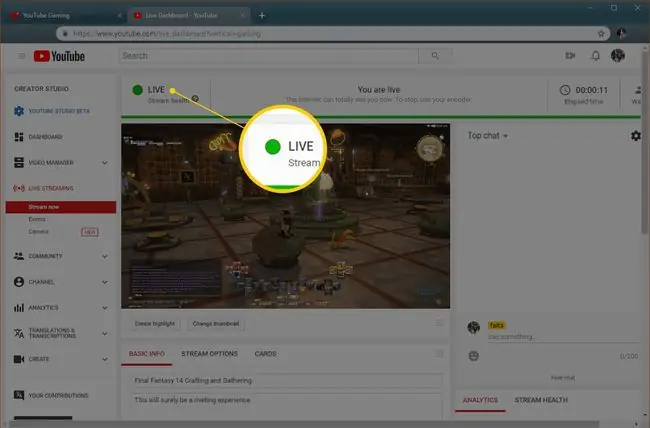
Dacă fluxul dvs. live funcționează, veți vedea un punct mare verde lângă cuvântul LIVE în partea de sus a paginii dvs. de flux. De asemenea, puteți derula în jos și faceți clic pe STREAM HEALTH pentru a vedea dacă YouTube are vreun sfat pentru a îmbunătăți calitatea fluxului.
Este nevoie de câteva momente pentru ca un flux să fie transmis în direct după ce începeți să transmiteți într-un codificator, așa că dacă nu vedeți punctul verde, acordați-i puțin. Dacă punctul rămâne gri, va trebui să reveniți la codificatorul și să începeți din nou redarea în flux.
Cum să opriți redarea în flux pe YouTube Gaming
Când fluxul dvs. este live, puteți schimba titlul, descrierea și dacă este privat, public sau nelistat pe pagina YouTube Creator Studio. Acesta este gradul de control pe care îl aveți asupra fluxului de pe pagina respectivă. Când este timpul să închideți fluxul, trebuie să o faceți din interiorul codificatorului.
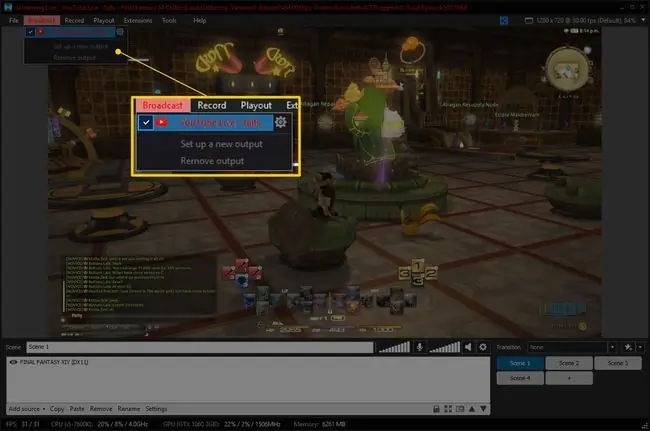
Iată cum puteți opri un flux în XSplit:
- Faceți clic pe Broadcast.
- Faceți clic pe Y ouTube Live - numele dvs. de utilizator.
- Verificați că textul roșu care spune Transmitere în flux live din partea de sus a ferestrei Xsplit dispare. Aceasta înseamnă că fluxul s-a încheiat.
Pentru a opri redarea în flux în OBS, tot ce trebuie să faceți este să dați clic pe Opriți redarea în flux. Pătratul verde din colțul din dreapta jos al ferestrei va dispărea, ceea ce înseamnă că OBS nu mai este transmis în flux.
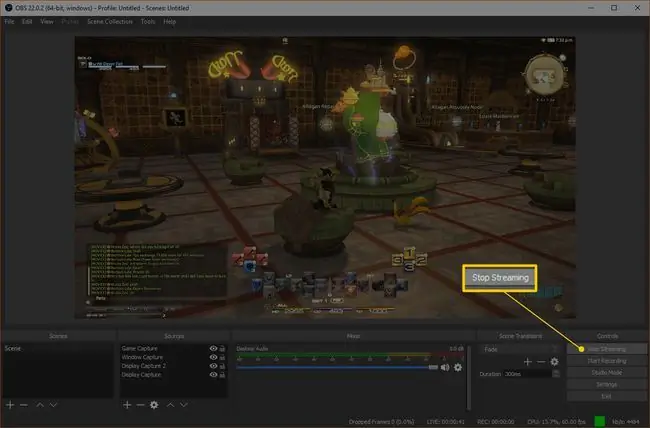
Puteți reda în flux pe YouTube dintr-un browser web fără un codificator?
YouTube a făcut mai ușor ca niciodată transmiterea în flux live din Chrome. De fapt, puteți transmite în flux direct din browser, fără niciun fel de software de codificare. Cu toate acestea, puteți transmite în flux video doar de la o cameră web și audio de la un microfon. Nu puteți folosi streaming direct Chrome pentru a transmite în flux jocuri.
Dacă doriți să utilizați funcționalitatea de streaming încorporată în Chrome pentru a face niște transmisii prin webcam pentru fanii dvs. atunci când nu jucați, iată cum să faceți acest lucru:
- Navigați la site-ul principal YouTube sau la pagina Studio de creație.
- Dați clic pe pictograma pentru cameră cu simbolul + în interior.
-
Faceți clic pe Intră live.

Image - Când vi se solicită să furnizați Chrome pentru a vă accesa camera web și microfonul, faceți clic pe Permite.
- Introduceți un titlu și o descriere pentru fluxul dvs. și faceți clic pe Următorul.
- Faceți clic pe Intră live.
-
Faceți clic pe ÎNCHEIAȚI STREAMUL când ați terminat.
Puteți folosi această metodă pentru a vă transmite în flux jocuri, dar spectatorii dvs. vor putea vedea numai orice spre care vă orientați camera web. Pentru a transmite în direct înregistrări de joc de în altă calitate, trebuie să utilizați un codificator.






